
اپنے ڈیٹا کا بیک اپ رکھنا اتنا معمولی آسان معاملہ ہوسکتا ہے کہ آپ کے پاس اس کو روکنے کے لئے کوئی عذر نہیں ہوگا king اور اس عمل میں اپنے ڈیٹا کو خطرے میں ڈالیں۔ آج ہم دیکھتے ہیں CrashPlan بیک اپ سویٹ اور آپ اسے مفت دور دراز کے بیک اپ کیلئے کس طرح استعمال کرسکتے ہیں۔
بیک اپ کا ایک اچھا حل استعمال کرنا آسان ہے ، آپ کے ڈیٹا کی متعدد کاپیاں (آفسیٹ ورژن سمیت) تیار کرتا ہے ، اور یہ اتنا سستا ہے کہ آپ اس کی ادائیگی جاری رکھیں گے۔ کرشپلان ایک مفت اور کراس پلیٹ فارم حل پیش کرتا ہے جس سے آپ اپنے ڈیٹا کو مقامی اور دور دراز سے بیک اپ بنانا اتنا آسان بنا دیتا ہے کہ یہ مجرم نہیں ہے۔
کرشپلان: بنیادی باتیں
کرشپلان کیا ہے؟ آن لائن بیک اپ سروسز جیسے موزی اور سے آپ واقف ہوں گے کاربونائٹ . آپ اپنے کمپیوٹر پر ایک ایپلی کیشن انسٹال کرتے ہیں ، کلاؤڈ بیسڈ بیک اپ فراہم کنندہ کے ساتھ ایک اکاؤنٹ خریدتے ہیں ، اور پھر اس سے محفوظ رکھنے کے ل your آپ کی فائلیں اپ لوڈ ہوجاتی ہیں۔ کریش پلن اسٹیرائڈز پر موزی / کاربونائٹ کی طرح ہے۔ آپ کو سادہ بادل پر مبنی اسٹوریج تک محدود کرنے کے بجائے ، کرش پلن ایک کثیر سطحی بیک اپ حکمت عملی پیش کرتا ہے جس میں درج ذیل شامل ہیں:
- کلاؤڈ بیسڈ اسٹوریج (تنخواہ کے لئے ، لیکن بہت مناسب قیمت)
- ریموٹ اسٹوریج (دوست سے دوستی کے بیک اپ)
- مقامی نیٹ ورک کا بیک اپ (ہوم سرور یا NAS یونٹ میں بیک اپ)
- فولڈر بیک اپ (سیکنڈری یا بیرونی ہارڈ ڈرائیو کا بیک اپ)
اگر آپ کرش پلن سوفٹویئر کو بغیر کسی کرش پلن اکاؤنٹ کے استعمال کرتے ہیں تو آپ اپنے ڈیٹا کو اپنے کمپیوٹر پر سیکنڈری ڈرائیو ، اپنے گھر کے نیٹ ورک پر ایک اور کمپیوٹر ، اور اپنے دوست / بھائی / ماں کے کمپیوٹر پر مفت میں بیک اپ لے سکتے ہیں۔ بلوفش الگورتھم کے توسط سے خفیہ کردہ ہے۔ اس میں کلاؤڈ بیسڈ اسٹوریج شامل کرنا چاہتے ہیں؟ آپ لامحدود اسٹوریج کے ساتھ مہینے میں صرف 10 ڈالر میں 2-10 کمپیوٹرز کا بیک اپ لے سکتے ہیں - یہ کلاؤڈ پر مبنی اسٹوریج کے دیگر حلوں کے مقابلے میں ایک اشتعال انگیز سودا ہے۔
اس ٹیوٹوریل کے ل we ہم ریموٹ اسٹوریج کے ل your آپ کے دوست کا کمپیوٹر استعمال کرنے پر توجہ مرکوز کرنے جا رہے ہیں۔ یہاں تک کہ اگر آپ گائیڈ کے ذریعہ پڑھنے والے مقامی / نیٹ ورک کے بیک اپ کے لئے کرشپلان کو استعمال کرنے کا ارادہ رکھتے ہیں تو آپ کرشپلان اور مینو سسٹم پر ٹھوس نظر ڈالیں گے۔
شروعات: کرشپلان کو جس چیز کی آپ کو ضرورت ہوگی اور انسٹال کرنا
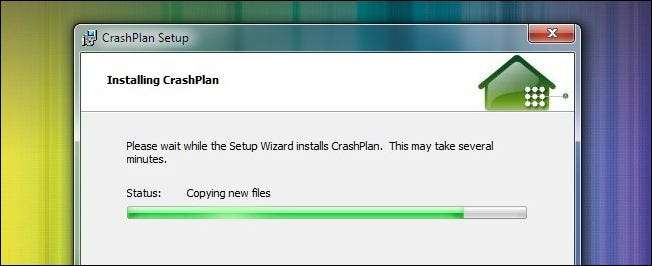
اس رہنما کے لئے آپ کو درج ذیل چیزوں کی ضرورت ہوگی۔
- A کرشپلان کی کاپی ونڈوز ، لینکس ، یا میک کیلئے۔
- مفت CrashPlan اکاؤنٹ۔
- ایک دوست / رشتہ دار جس میں براڈ بینڈ کنکشن اور کریشپلان کی کاپی ہے
ایک بار پھر ، ہم آپ کے دوست کے کمپیوٹر کو ریموٹ بیک اپ لوکیشن کے بطور استعمال کرنے پر فوکس کر رہے ہیں۔ اگر آپ کے پاس کسی دوست کی کمی ہے جو کچھ ہارڈ ڈرائیو کی جگہ اور / یا ان کے براڈ بینڈ کنکشن کو شیئر کرنے کے لئے تیار ہو تو آپ آسانی سے اس ٹیوٹوریل کو مقامی نیٹ ورک پر بیک اپ کرنے کے لئے عمل کرسکتے ہیں۔
کرشپلان نصب کرنا سیدھا آگے ہے۔ درخواست ڈاؤن لوڈ کریں ، انسٹالیشن فائل چلائیں ، مقام منتخب کریں اور انسٹال کریں۔ جب آپ انسٹالیشن کے بعد پہلی بار کرشپلان چلاتے ہیں تو یہ آپ کو اکاؤنٹ بنانے کا اشارہ کرتا ہے۔ یہ بھی ایک آسان عمل ہے ، صرف اپنے نام ، ای میل میں پلگ ان کریں اور ایک مضبوط پاس ورڈ بنائیں۔ جب آپ اس عمل کے ساتھ کام کرجائیں گے تو ، آپ کو کرشپلان انٹرفیس سے استقبال کیا جائے گا ، جیسے:
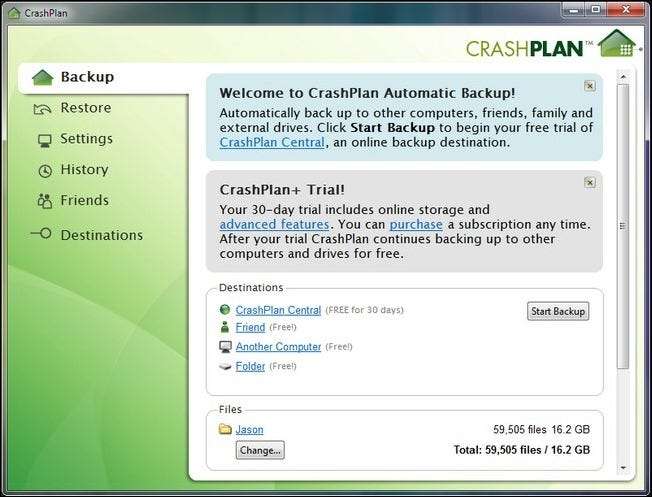
پہلے منٹ یا اس سے فائلوں کی اسکین کرنے پر یہ تھوڑا سا سست لگتا ہے۔ پہلے سے طے شدہ طور پر یہ آپ کی صارف کی ڈائرکٹری کی جانچ کرتا ہے اور وہاں موجود فائلوں کو انڈیکس کرتا ہے۔ آپ آسانی سے منہا کر سکتے ہیں یا اپنے بیک اپ میں ڈرائیو / فولڈر شامل کرسکتے ہیں۔ اس رہنما کے لئے ہم کافی حد تک بیک اپ کے سائز کو کم کرنے جارہے ہیں لہذا ہمیں اپنے صارف فولڈر میں موجود تمام 16.2 جی بی کے بیج تک انتظار نہیں کرنا پڑے گا۔ آپ کے ریموٹ بیک اپ کا سائز صرف آپ کے براڈ بینڈ کی رفتار اور اس جگہ کے ذریعہ محدود ہے جس میں آپ کا دوست اشتراک کرنے کے لئے تیار ہے۔
آپ کا بیک اپ تشکیل کرنا
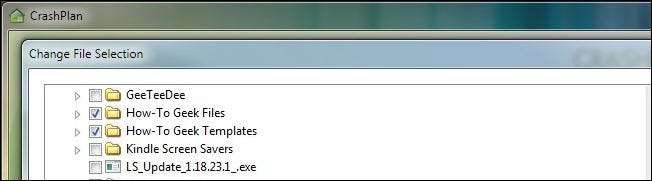
اصل جھاڑو کتنا بڑا تھا اس پر انحصار کرتے ہوئے آپ اپنے بیک اپ کے سائز کو اپنے دوست کے کمپیوٹر پر پھینکنے سے پہلے تشکیل دینا چاہیں گے۔ میں انٹرفیس کے نیچے دیکھو فائلوں سیکشن اور کلک کریں بدلیں . وہاں آپ کو صارف کی پوری ڈائریکٹری کے ساتھ ڈائریکٹری فہرست مل جائے گی۔ اگر آپ کا بیک اپ سائز معقول ہے تو آپ اسے اسی طرح چھوڑ سکتے ہیں۔ اگر اس نے بہت ساری بڑی ڈائرکٹریوں پر قبضہ کرلیا (جیسے آپ کی پوری MP3 مجموعہ کی طرح) مثال کے طور پر آپ اپنے موسیقی کے وقت اور بینڈوتھ کو اپنے دوست کے کمپیوٹر پر منتقل کرنے کے بجائے مقامی طور پر بیک اپ کا انتخاب کرنا چاہتے ہو۔ جیسا کہ ہم نے اوپر ذکر کیا ، ہم نے اپنے سبق کے لئے فائلوں کی تعداد کو کم کرنے کا انتخاب کیا تاکہ بیج کے طویل وقت سے بچا جا سکے۔
ایک بار جب آپ اپنے بیک اپ میں شامل فولڈرز کو منتخب کرلیں تو ، پر کلک کریں دوست میں لنک منزلیں سیکشن آپ اسے اسکرین کے نچلے حصے میں دیکھیں گے:
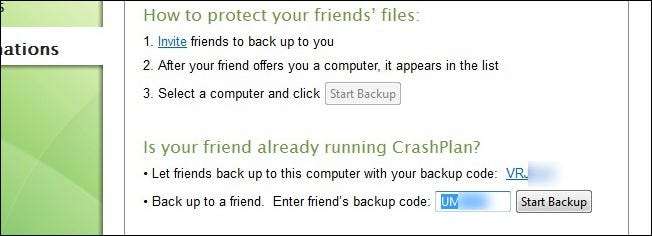
یہاں آپ اپنا بیک اپ کوڈ (کسی ایسے دوست کے ساتھ شئیر کرنے کے ل. جو آپ کے کمپیوٹر میں بیک اپ بنانا چاہتا ہے) یا اس کوڈ میں پلگ ان حاصل کرسکتے ہیں جس نے آپ کو بھیجا ہے۔ ہم فرض کریں گے کہ آپ نے اپنے دوست یا رشتہ دار کے ساتھ بیک اپ شیئرنگ کا منصوبہ پہلے ہی صاف کر لیا ہے اور ان کا کوڈ ہاتھ میں ہے (اور اس طرح دعوت نامے کو چھوڑ سکتے ہیں)۔
ہاتھ میں کوڈ کے ساتھ ، اس میں پلگ ان کریں دوست کا بیک اپ کوڈ درج کریں سلاٹ اور شروع بیک اپ پر کلک کریں۔ اگر آپ کا دوست آن لائن ہے تو یہ فوری طور پر فائلوں کا بیک اپ لینا شروع کردے گا۔ جب یہ ہوجائے تو آپ کو اس جیسی اسکرین نظر آئے گی۔
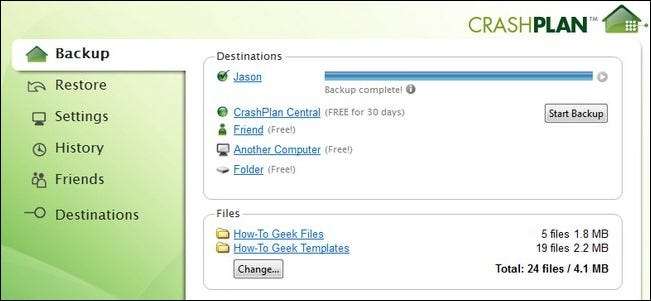
آپ کی فائلیں اب ریموٹ مشین پر محفوظ ہیں ، ناقص آدمی کا بادل ذخیرہ۔ یہاں یہ بات قابل غور ہے کہ اگر آپ کا بیک اپ کا کل سائز چھوٹا ہے (کہنے کے ل a ، کچھ جی بی دستاویزات اور فوٹو) اس کے قابل ہے کہ متعدد دوستوں کے ساتھ یہ انتظام ترتیب دیں۔ آپ ان کے دستاویزات کا بیک اپ لیں گے اور اس کے نتیجے میں آپ اپنی دستاویزات اور اس طرح کے شام تک پھیلانے کے قابل ہوجائیں گے مزید دور دراز مقامات۔
اعلی درجے کی ترتیب اور بیک اپ سیٹ
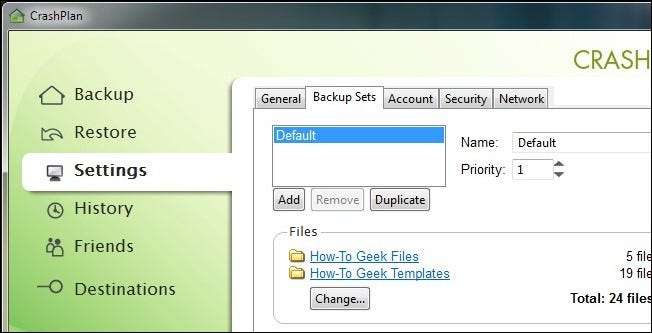
جیسا کہ ہم نے اوپر والے ٹیوٹوریل مراحل میں دیکھا (ماؤس مٹھی کلکس میں آپ ریموٹ بیک اپ ترتیب دے سکتے ہیں) کریش پلن ترتیب دینے کے لئے حیرت انگیز حد تک آسان ہے۔ کچھ چیزیں ایسی ہیں جن کی آپ موافقت کرنا چاہتے ہیں ، تاہم ، درخواست کا پورا فائدہ اٹھانا چاہتے ہیں۔
پہلی چیز جو آپ اپنی مرضی کے مطابق بنانا چاہتے ہو وہ ہیں بیک اپ سیٹ۔ پر کلک کریں ترتیبات -> بیک اپ سیٹ . یہاں آپ کو اصلی بیک اپ سیٹ نظر آئے گا ، جسے آپ ڈیفالٹ کا لیبل لگا ہے۔ بیک اپ سیٹ کی خصوصیت آپ کو مختلف منظرناموں کے لئے انفرادی بیک اپ سیٹ بنانے کی اجازت دیتی ہے۔ آپ ایسا بیک اپ سیٹ تشکیل دے سکتے ہیں جو ہے صرف آپ کے تنقیدی دستاویزات جس کے پاس دوست کے کمپیوٹر میں بیک اپ رکھنے کے لئے زیادہ گنجائش نہیں ہے ، ایک اور فرینڈ سیٹ جس کے پاس کافی جگہ کے ساتھ ہوم سرور ہے ، اور آپ کے مقامی یو ایس بی میں بیک اپ لینے کے لئے ایک اور (اور زیادہ مکمل سیٹ) ہے۔ ڈرائیو ہر بیک اپ سیٹ کو آزادانہ طور پر تشکیل اور آپ کے منفرد بیک اپ مقامات پر تفویض کیا جاسکتا ہے۔
اپنے بیک اپ سیٹوں کو تشکیل دینے کے ساتھ ساتھ آپ آگے بڑھنا بھی چاہیں گے ترتیبات -> نیٹ ورک . منتقلی کی رفتار کے لئے پہلے سے طے شدہ ترتیبات آپ کے ذائقہ کے ل a تھوڑی کمزور ہوسکتی ہیں۔ سافٹ ویئر قدامت پسند پہلو پر غلطی کرتا ہے۔ اگر آپ بینڈوتھ کا مقابلہ کرنے کے لئے کسی بھی دوسرے ایپس کے بغیر رات کے وقت بیک اپ چلا رہے ہیں تو آپ کو اپ لوڈ کی رفتار بڑھانا ہوگی۔
آخر میں ، اگر آپ کسی دوست کے لئے بیک اپ کی میزبانی کر رہے ہیں تو آپ بیک اپ کو انتہائی موزوں ڈرائیو پر رکھنا چاہتے ہیں۔ پہلے سے طے شدہ طور پر بیک اپ اس ڈسک پر محفوظ ہوجاتے ہیں جس پر آپ نے درخواست نصب کی تھی۔ آپ جاکر اسے تبدیل کرسکتے ہیں ترتیبات -> عمومی -> تشکیل دیں ، اور سوئچنگ ڈیفالٹ بیک اپ آرکائیو لوکیشن ان باؤنڈ بیک اپ کی ترتیبات کے مینو کے نچلے حصے میں۔ یہ یقینی طور پر آپ کے دوستوں کے ساتھ اشتراک کرنے کے قابل ایک اہم اقدام ہے لہذا وہ آپ کے راستے میں بھیج رہے بیک اپ کو اسٹور کرنے کے لئے ایک بہترین ڈرائیو منتخب کرسکتے ہیں۔
کرشپلان ایک مضبوط پروگرام ہے اور اس ٹیوٹوریل پر عمل کرنے کے بعد آپ کے پاس کم سے کم ایک ، اگر ایک سے زیادہ نہیں تو دور دراز کے بیک اپ ہوں گے۔ اگر آپ کرشپلان سوفٹویئر اور سبسکرپشن سروس سے بھر پور فائدہ اٹھاتے ہیں تو آپ کو بیکار مقامی بیک اپ ، اپنے دوستوں کے گھروں پر ریموٹ بیک اپ ، اور کریش پلن کلاؤڈ میں بیک اپ حاصل ہوں گے۔ اگر اس سے آپ کا ڈیٹا محفوظ ہے جاننے میں آسانی سے سونے میں مدد نہیں ملتی ہے تو ، ہمیں یقین نہیں ہے کہ کچھ بھی ہوگا۔







